本体詳細②
本体詳細、この部分にスマホを固定して撮影しますが、縦横撮り可能で、スマホの固定幅は65mmから82mmまでとなり、ケースを付けると入らない可能性が有ります。

本体充電ポート、Type-Cになっています。

下記〇印は、ジンバル本体からスマホへ充電ができますが、ケーブルが付属品ではないため今回は使用しませんでした。

基本的に前記のボタンで設定、操作、を行いますが、コレは正直使いながら慣れるしかないです。
最初のうちは上手くいかず、予想外の動きになってしまったりしますが、慣れてしまえばそれなりに使えるようになってきます。
撮影の準備①
初めにジンバル本体にスマホを取り付けますが、電源を入れてから取り付けるとジンバルが暴れだして手に負えなくなるので電源はOFFの状態で取り付けます。
最初に〇印を緩めてスマホを挟み込みます。

次に〇印を緩めてロックを解除すると軸がフリーになるのでスマホを付けた状態からバランスをとってスマホ本体が水平になるように調整し緩めた個所を締めます。

感じ的にはこんな感じで調整するとスマホが水平に保ってくれます。

上から見た画像です。

上手く水平を保てない場合は〇印を緩めると左右にスライドするのでスライドさせてバランスを取りますが、シーソーの原理的な感じです。

うまくバランスがとれると下記画像のように床に置いた状態にしてもスマホが正面を向いた状態になってくれます。

これで本体のほうは設定完了で次はスマホ側でアプリの操作になります。
撮影の準備②
スマホ側ではアプリのインストールから始めますが、インストールするアプリは、Google PlayストアからZHIYUNと検索しインストールします。
下記画像がZHIYUNのアプリ画面になりますが、あまりにも評価が悪くて使えるのか心配でした。
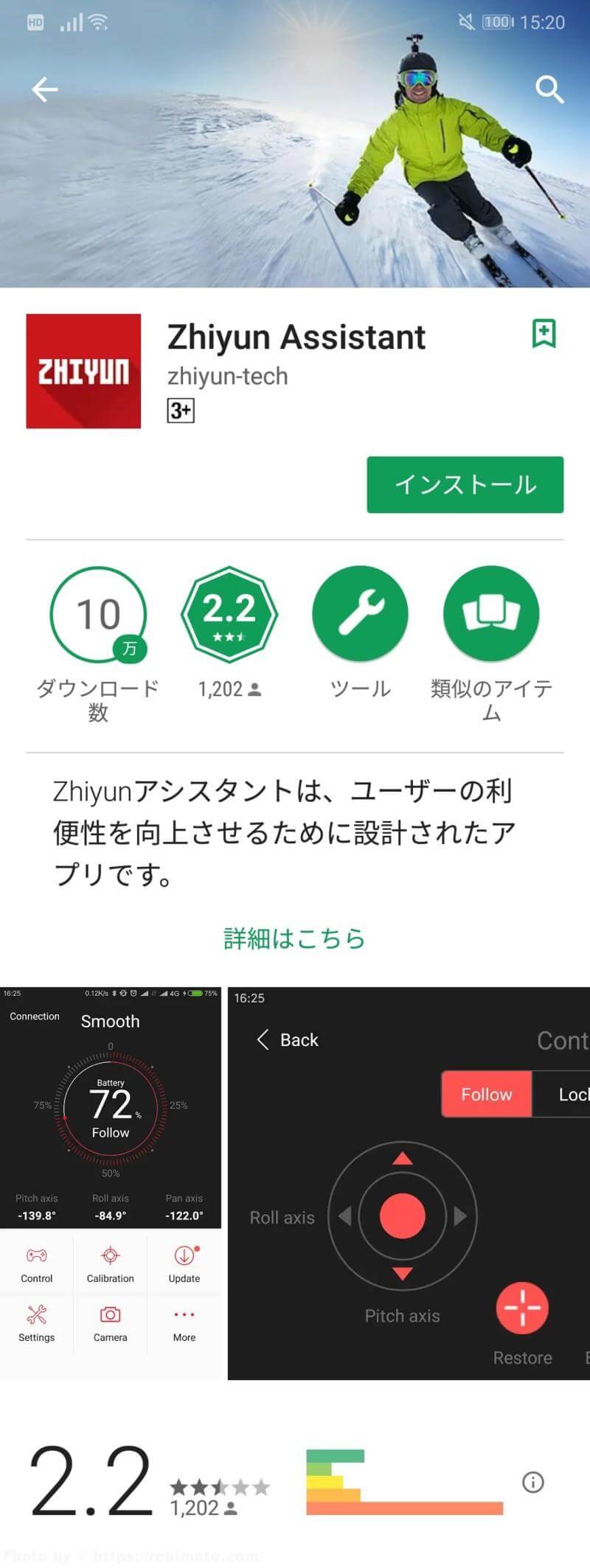
アプリのインストールができたらジンバルの電源をONにしてアプリを立ち上げますが、この時点でもスマホ本体を持つとジンバルが暴れだすので持つときはジンバル本体を持つようにした方がいいです。
下記状態電源をONで満充電状態です。

アプリを立ち上げた初期状態、この画面で自分の使うジンバル本体を選択しますが、僕が使うのは、SMOOTH4 になるので下記画像になります。
右にスライドで使用ジンバルが切り替えられるようになっています。
準備ができたら【機器を接続】をタップ

【機器を接続】をタップするとBluetoothと位置情報をONにするよう表示されるので両方ともONにします。
因みに今回使用した端末は、HUAWEI HUAWEI P20 Proになりますが、アプリの対応には、P20 Pro が入って無かったのですが、特に問題なく接続と作動はしました。
一部のandroidでは対応されていない場合もあるみたいです。
ジンバルの電源をONにしBluetoothをONで接続機器が表示されます。
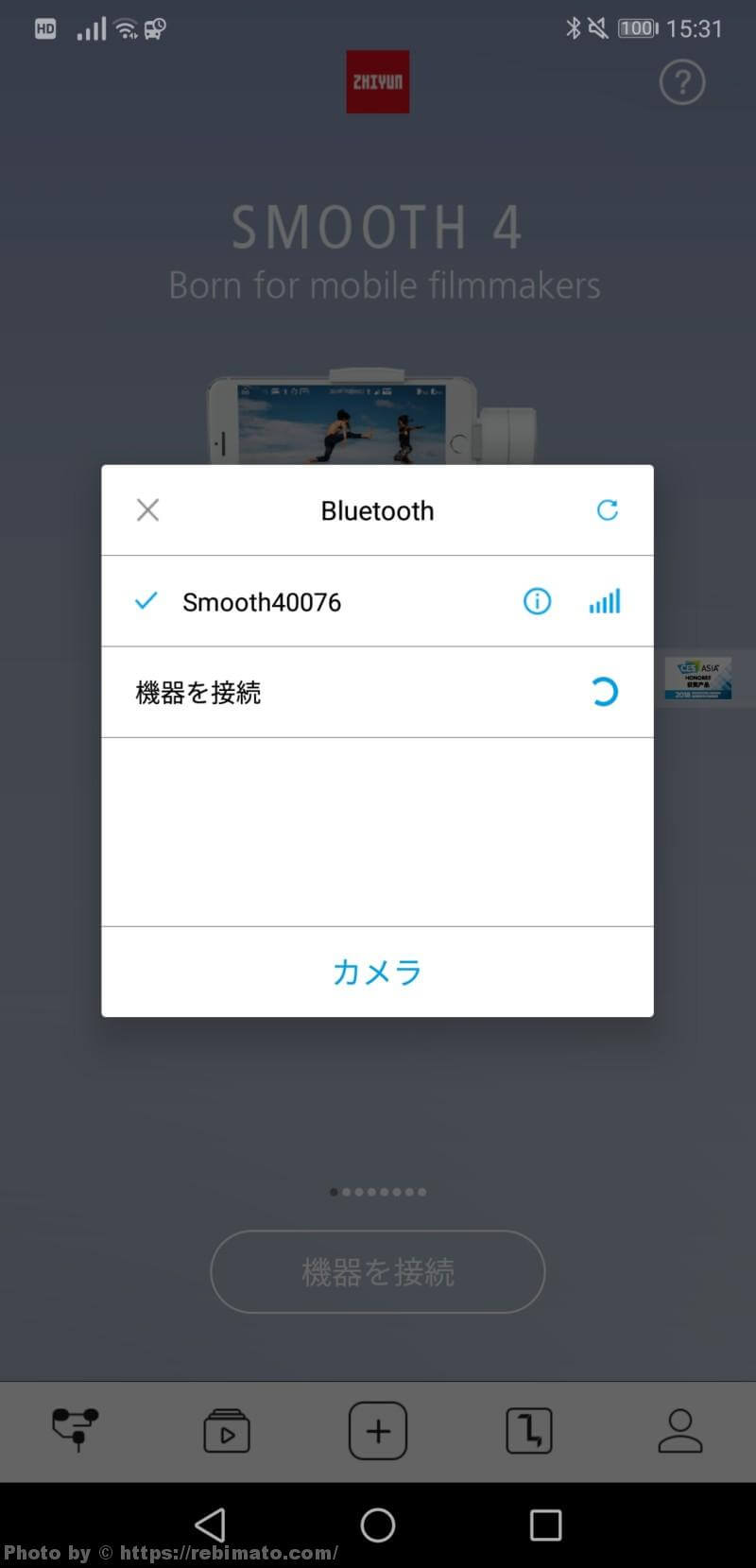
次のページは実際に撮影をしてみました。
\ 4月25日限定 /


